文章詳情頁
win10系統顯示任務欄搜索框的方法
瀏覽:94日期:2023-03-24 11:31:40
電腦是我們生活中比較常用的一個硬件設備,在操作電腦的時候為了方便的查找系統中的設置或者某個文件我們可以通過搜索功能來查找,開啟任務欄上的搜索框之后直接點擊搜索即可,不過有的用戶發現自己的系統任務欄沒有顯示搜索框,并且自己不知道要怎么操作來打開這個搜索框,這樣的話對后續的使用就會有所影響,那么在接下來的教程中小編就跟大家分享一下在win10系統中顯示任務欄搜索框的具體操作方法吧,感興趣的朋友不妨一起來看看這篇教程,希望能幫到大家。
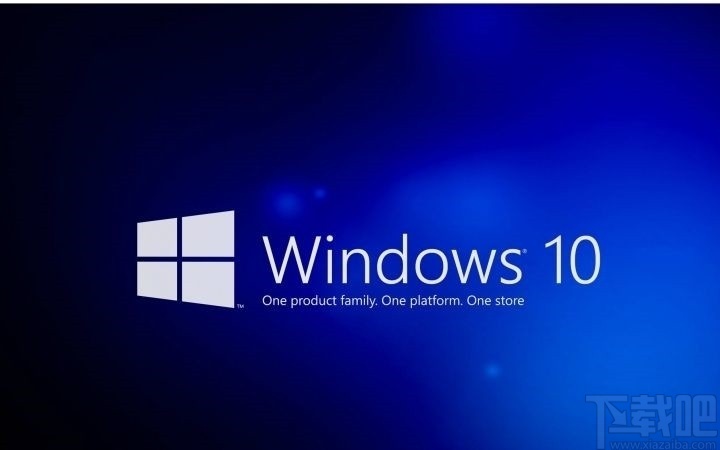
1.首先第一步我們打開系統之后使用鼠標右鍵點擊桌面下方的狀態欄,使用鼠標右鍵點擊之后會出現一個菜單列表。
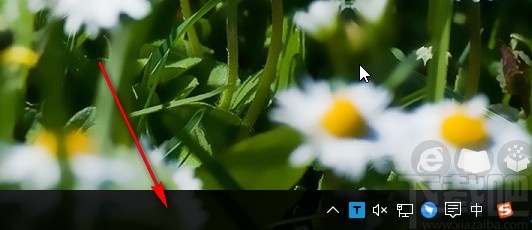
2.接下來下一步在出現的菜單列表中,將鼠標光標移動到其中的搜索這個選項上,就會出現它的子菜單列表。
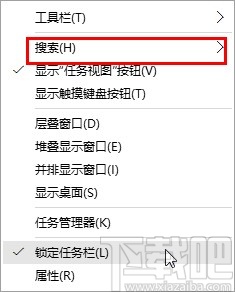
3.緊接著在出現的子菜單列表中我們就可以看到有顯示搜索框這個功能選項了,需要使用鼠標左鍵點擊它,點擊即可設置顯示搜索框。
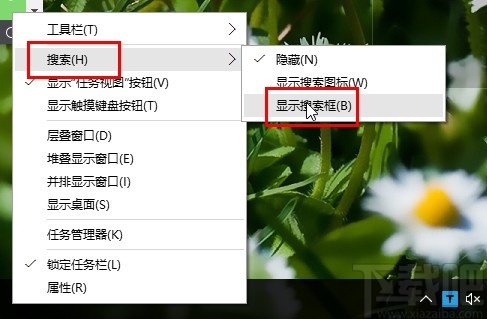
4.最后成功開啟顯示搜索框之后,在桌面左下角開始菜單的右邊就可以看到出現的搜索框了,如下圖中所示,這樣就成功打開了。
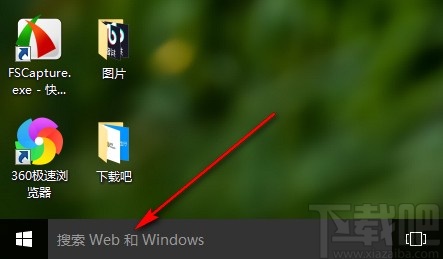
以上就是小編今天跟大家分享的使用win10系統的電腦時設置在任務欄顯示搜索框的具體操作方法了,有需要的朋友趕緊試一試這個方法吧,希望這篇教程能幫到大家。
相關文章:
排行榜

 網公網安備
網公網安備